Win10は、システムを再インストールする方法を起動することはできませんか?コンピュータは、デスクトップを入力することはできませんまた、Win10システムグラフィックのチュートリアルを再インストールすることができます
Win10のシステム電源が入らない、システムを再インストールする方法は?元のシステムの場合には問題を解決するための最も効果的な方法は、デスクトップを入力することはできませんが、Win10システムを再インストールすることです Uディスク、もちろん、Win10、Win7またはXPと他のシステムに限定されないもああすることができます![OK]をクリックし、[次へ]をクリックします。
起動しないノートパソコンやデスクトップにWin10を再インストールする方法とは?コンピュータの電源をオンにすることができ、我々は、単純なワンクリック再インストール方法を使用することができますが、唯一のUSBディスク再インストールシステムを使用する電源をオンにすることはできません。次に、UディスクにWin10システムを再インストールする方法を教えます。
ノートパソコンやデスクトップパソコンが起動できない Win10を再インストールするためのツールを用意してください。
1、Uディスク、4G以上
2、雑魚キー再インストールシステムソフトウェア(他の再インストールシステムソフトウェアも利用可能です)
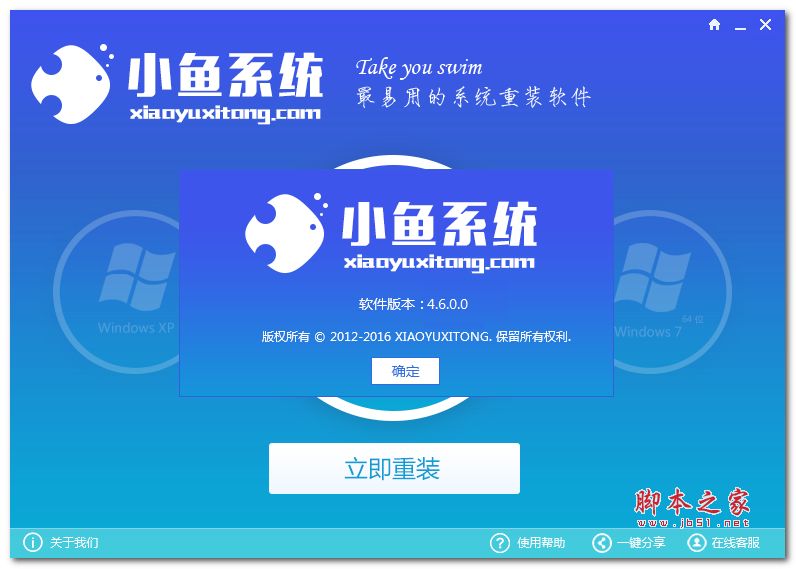
XiaoFish One-Click System Reinstaller v12.5.49.1870 Chinese Green 無料版
- <スパン タイプ システムバックアップ
- サイズ 27.0MB
- <スパン 言語 中国語(簡体字)
- <スパン 期間 2020-06-11
3.インターネットに接続できるパソコン
電源が入らないパソコンにWin10を再インストールする具体的な手順について。
1. インターネットにアクセスできるコンピュータでXiaoyuワンクリックリインストールソフトウェアをダウンロードし、USBドライブをコンピュータに挿入してください。ダウンロードしたXiaoyuワンクリック再インストールソフトを開き、Uディスク起動に切り替え、Uディスクモードを選択します。
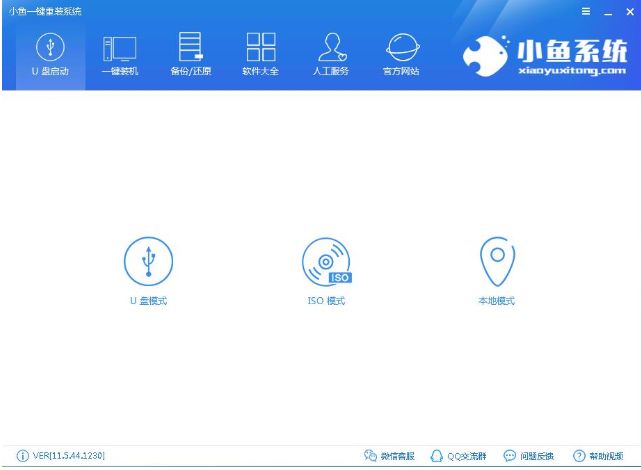
Win10パソコン図鑑1
2. ソフトウェアは自動的にUSBドライブを認識し、USBドライブのドライブレターを選択し、One Click Make Boot USB Driveをクリックします。
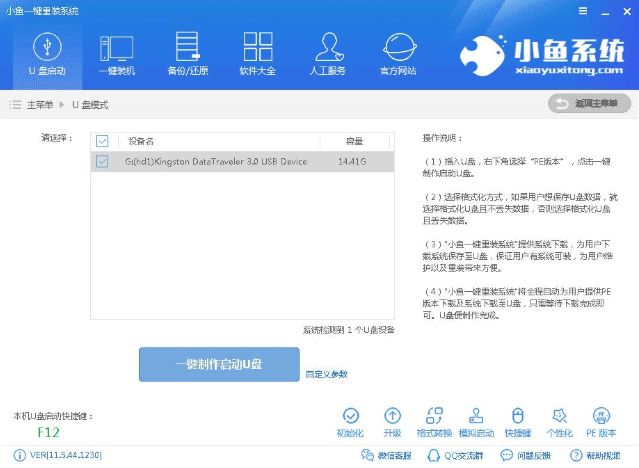
USBドライブにWin10をインストールする PCの図2
3. PEバージョンの選択」ウィンドウがポップアップするので、「詳細」を選択します。
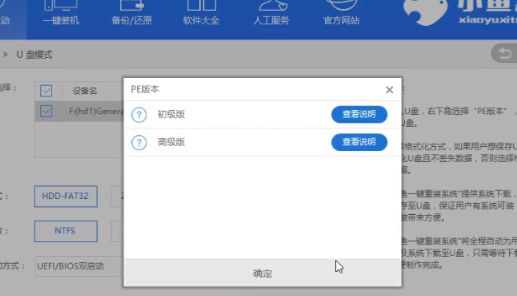
Win10パソコン図鑑3
4. 次に、USBドライブのフォーマット方法を選択します
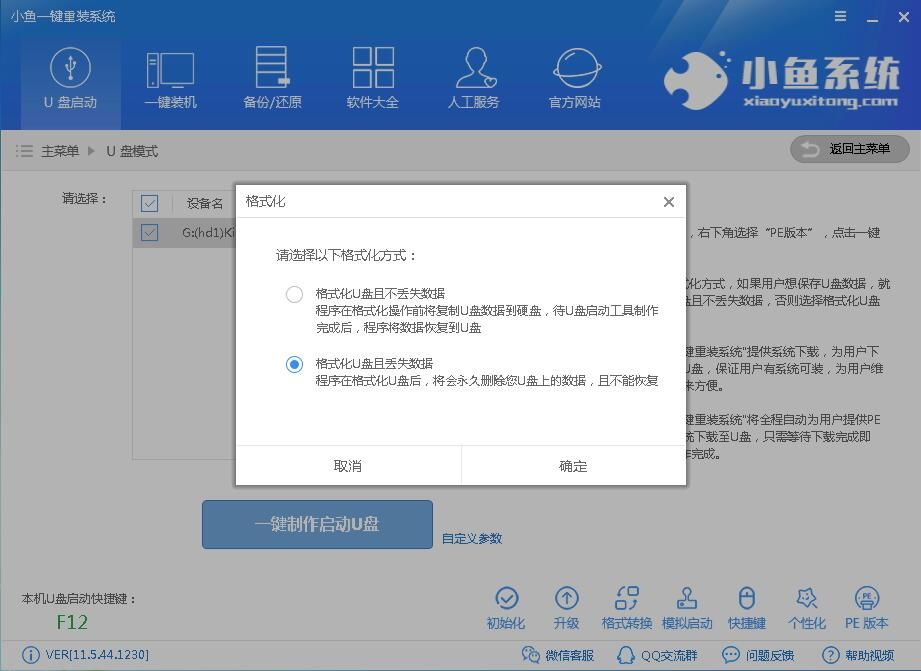
ラップトップ図4
5、次にインストールする必要があるシステムイメージを選択し、クリックしてWin10システムを確認し、クリックしてシステムをダウンロードし、USBドライブを作成します。
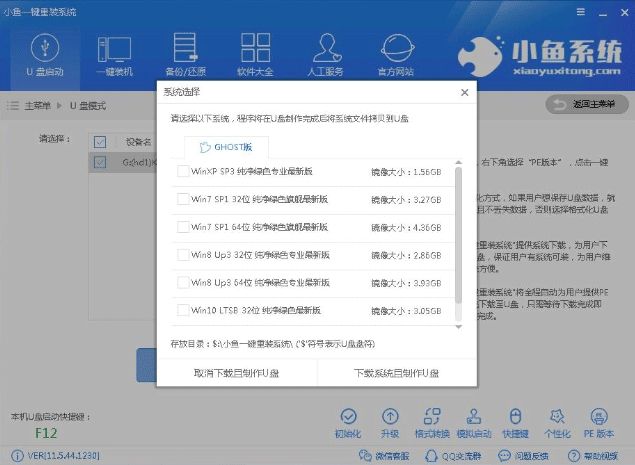
USBドライブにWin10をインストールする PCの図5
6、そして、Uディスクの起動ディスクの生産が完了するのを待つ、プロンプトに示すように、起動ディスクの生産が成功した後、Uディスクが終了されます。
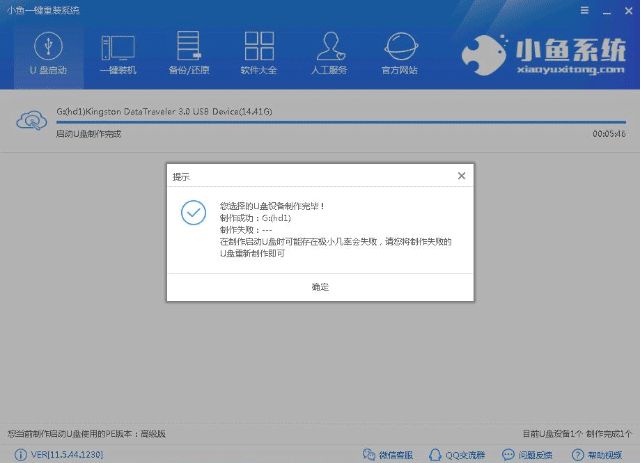
USBドライブにWin10をインストールする PCの図6
7、電源を入れることができないHPコンピュータにUSBドライブを挿入し、ブートボタンを押して、すぐにブートホットキーを押し続ける
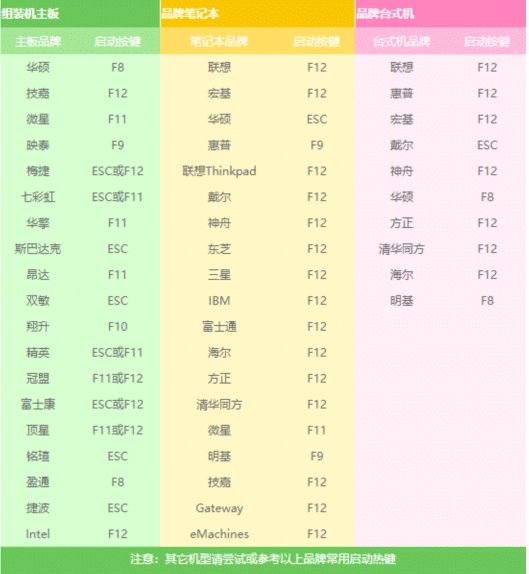
ラップトップ図7
8. ブート画面が表示され、USBを選択するオプションが表示されますので、Enterをクリックします。
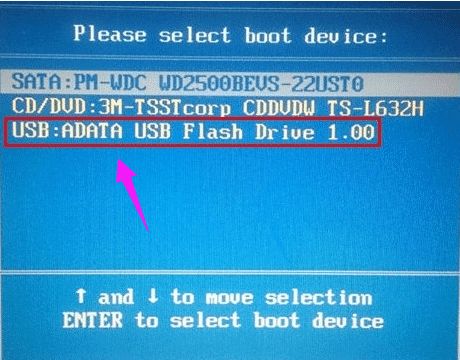
ラップトップ図8
9. PE選択画面へ移動し、オプション02を選択してPEシステムへ入る
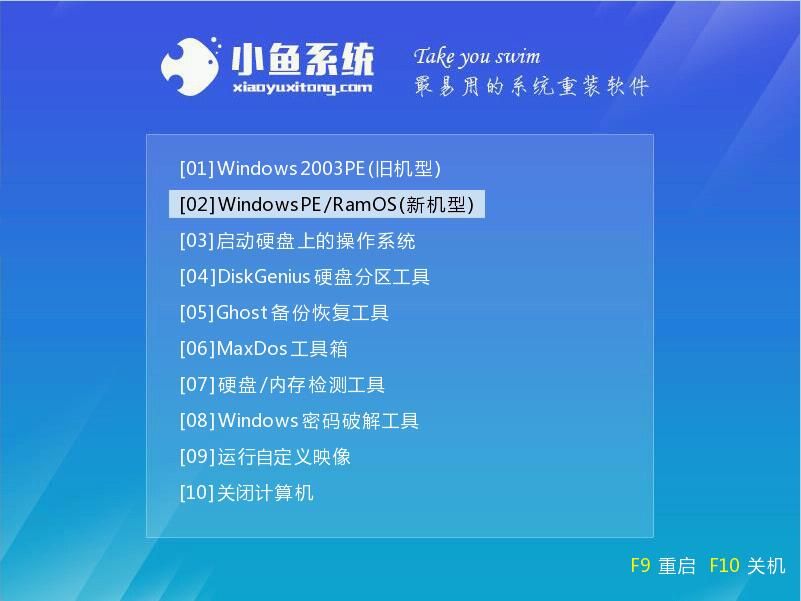
USBドライブにWin10をインストールする PCの図9
10、しばらく待ってPEデスクトップを入力し、ロードが完了した後、自動的に雑魚のインストールツールをポップアップし、ダウンロードしたwin10システムを確認し、ターゲットパーティションの左下には、システムディスク(通常はCディスク)を選択し、システムをインストールする]をクリックします。
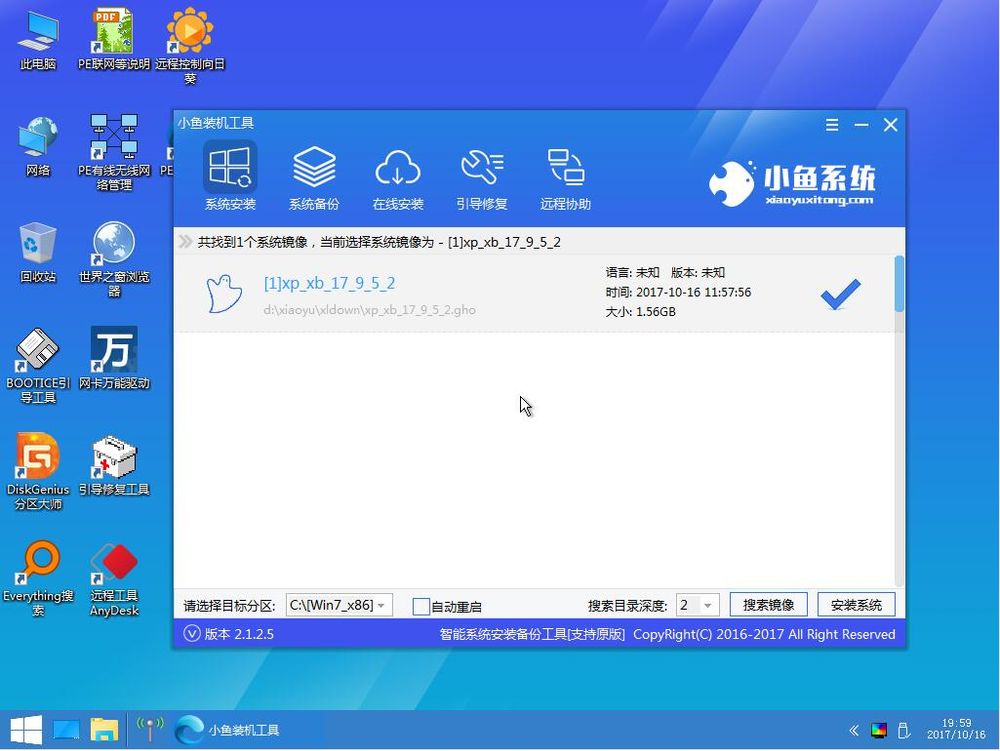
Win10を再インストールすると起動できない。
11、Win10システムのインストールを開始し、インストールが完了した後、Uディスクを引き出し、コンピュータを再起動する
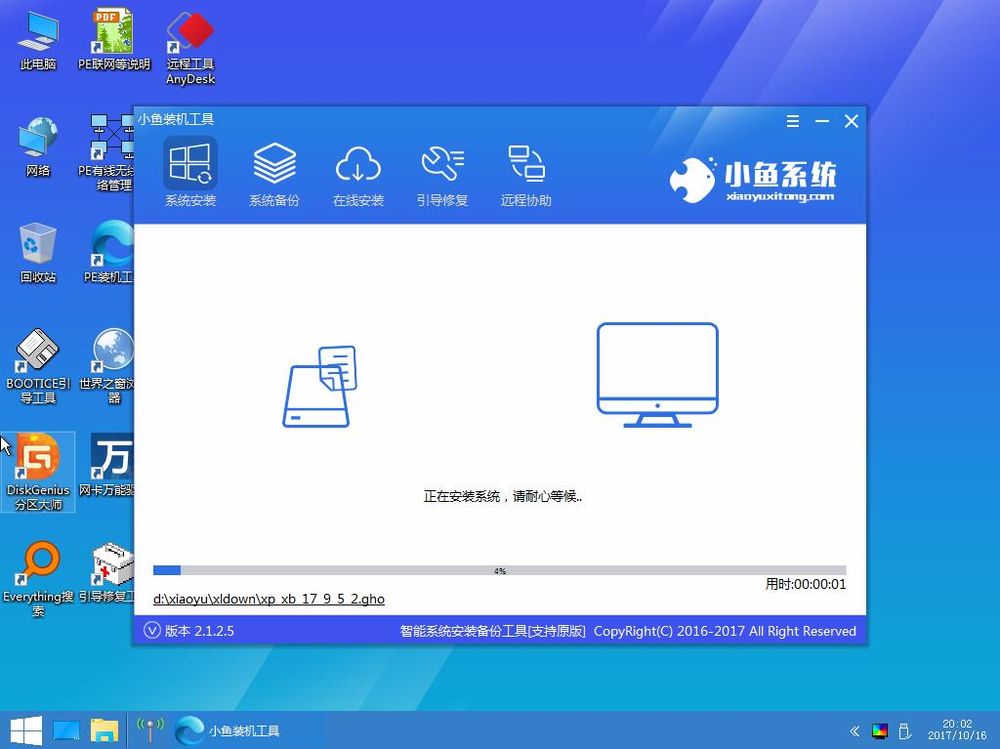
ラップトップ図11
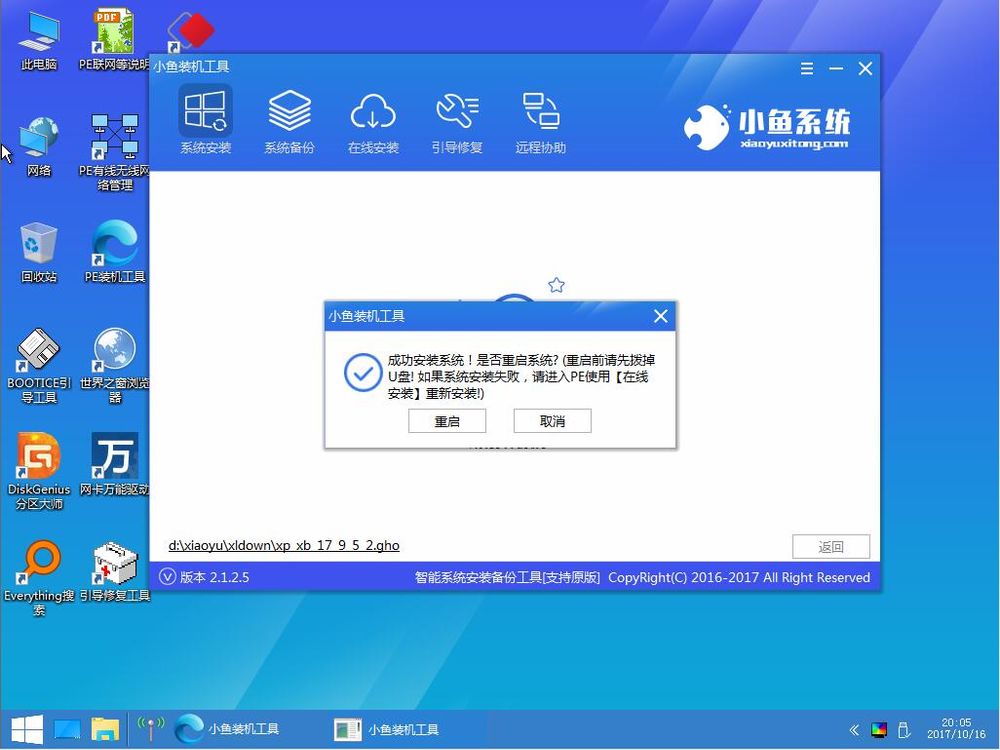
Win10の再インストールで起動できない パソコン図鑑12
12、システムの配置、ドライバのインストールインターフェイスを入力し、辛抱強く待って、インストールが完了しようとしている。

コンピュータの図13
13、Win10システムのインストールに成功!
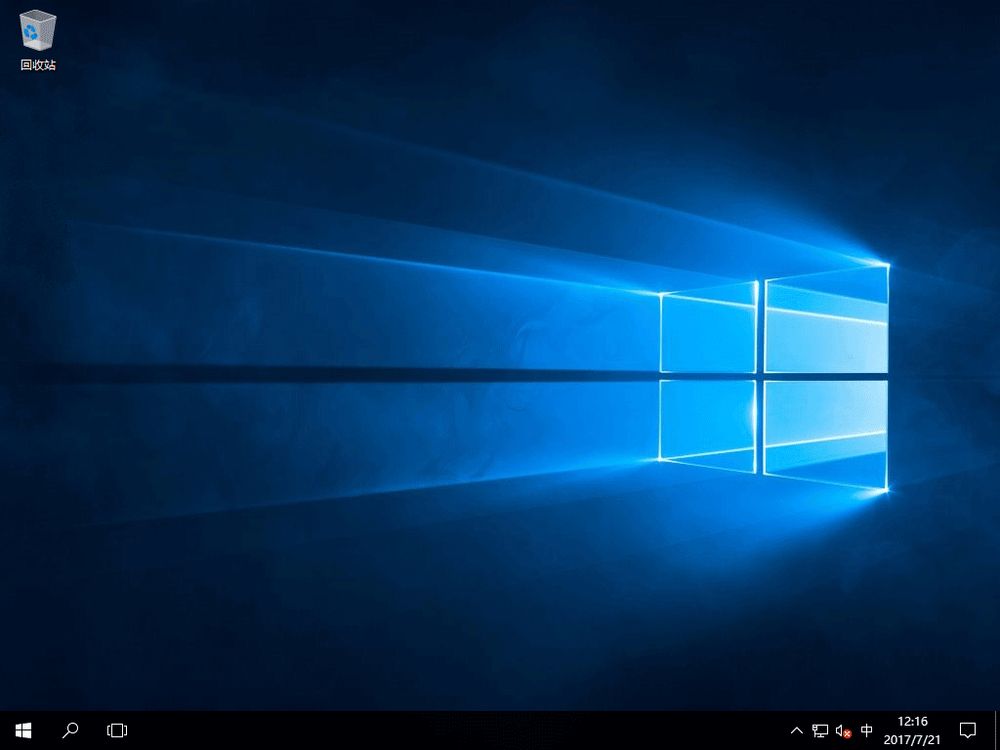
コンピュータグラフィックス 14
上記は、システムがWin10システムのメソッドを再インストールして起動することはできませんが、それを行うことを学ぶとそれを試してみてください。それは非常に簡単です。あなたはまだ質問がある場合は、以下のコメントボックスで私達にメッセージを残すことができます。私たちは皆のために答えるために最善を尽くします。これからも、Script Houseのチュートリアルやソフトをよろしくお願いします。
関連
-
Win10 21H1公式インストールチュートリアルと公式ISOイメージのダウンロード
-
micrope toolboxでWin10システムをインストールする方法とは?Micrope toolboxのインストールWin10システム詳細チュートリアル
-
UQT uディスクを使ってWin7システムをインストールする方法とは?UQT u ディスクにWin7をインストールするための詳細なグラフィックチュートリアル
-
渦DD3ラップトップUディスクインストールWin7のグラフィックチュートリアルを使用してWin7のシステムをインストールする方法
-
Surface Pro 3ノートPCのワンキーUディスク再インストールシステムWin8詳細グラフィックチュートリアル
-
win10でJava JDKをインストールし、環境変数を設定する方法
-
Hyper-V仮想マシンにReactOSをインストールする方法とは?
-
サーバー DELL R710のインストールとcentosサーバーシステムの設定
-
Win7をWin10システムに変換する方法とは?超簡単なWin7からWin10へのローカルハードディスク再インストールシステムチュートリアル
-
Fdiskハードディスクパーティショニンググラフィックチュートリアル(超詳細)
最新
-
nginxです。[emerg] 0.0.0.0:80 への bind() に失敗しました (98: アドレスは既に使用中です)
-
htmlページでギリシャ文字を使うには
-
ピュアhtml+cssでの要素読み込み効果
-
純粋なhtml + cssで五輪を実現するサンプルコード
-
ナビゲーションバー・ドロップダウンメニューのHTML+CSSサンプルコード
-
タイピング効果を実現するピュアhtml+css
-
htmlの選択ボックスのプレースホルダー作成に関する質問
-
html css3 伸縮しない 画像表示効果
-
トップナビゲーションバーメニュー作成用HTML+CSS
-
html+css 実装 サイバーパンク風ボタン
おすすめ
-
Lenovo XiaoxinにWin10システムを再インストールする方法は?魔法の豚再インストールWin10システムグラフィックチュートリアル
-
Raspberry PiにWin11をインストールするための6つの簡単なステップ
-
Win7システムをインストールする方法は?Windows 7システムをインストールするためにあなたを教える[CDのインストールグラフィックのチュートリアル]。
-
VM仮想マシンにWin7をインストールする方法
-
USBからPCにWindows 11をインストールする方法
-
Uディスク起動ディスク(UltraISO)を使用したオリジナルWin10システムのインストール方法
-
Hyper-V仮想マシン内のReactOSシステムの詳細なグラフィカルソリューションはネットワーク化できない
-
Win10システムをパッケージ化する方法、Win10システムパッケージ詳細グラフィックチュートリアル(ビデオチュートリアル+パッケージツールのダウンロード付き)
-
マイクロソフトSurface Pro 3ノートパソコンUディスク再インストールシステムWin7詳細グラフィック手順
-
NT6 HDDインストーラーでWin10 Professional Editionをインストールする方法